7x20 팬 모듈 교체
 | 주의 - 팬을 분리한 상태에서 컨트롤러를 60초 이상 작동하면 냉각 시스템의 효과가 저하됩니다. 이러한 이유로 교체용 팬은 미리 포장을 풀어 두었다가 결함이 있는 팬을 분리하는 즉시 컨트롤러 섀시에 삽입해야 합니다. |
팬 모듈은 핫 스왑 가능 구성요소이므로, 스토리지 컨트롤러가 실행 중인 동안 다른 하드웨어 기능에 영향을 주지 않으면서 분리하고 설치할 수 있습니다.
7120 또는 7320: 7120 및 7320 스토리지 컨트롤러에서는 팬 모듈과 상태 표시기가 팬 도어 아래에 숨겨져 있습니다. 구성요소는 7120과 7320 간에 약간 다를 수 있지만, 각각의 서비스 절차는 동일합니다. 다음 그림은 7320 컨트롤러를 보여줍니다.
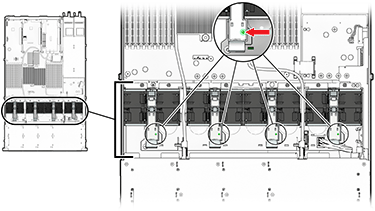
 | 주의 - 도어를 60초 이상 열어 두면 스토리지 컨트롤러가 과열되어 종료될 수 있습니다. |
7420: 다음 그림은 7420 스토리지 컨트롤러의 팬 모듈을 보여줍니다.
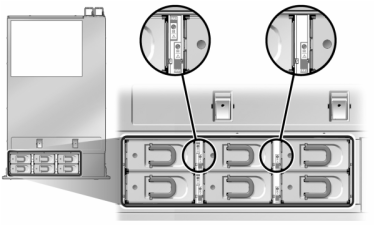
-
서비스를 위해 섀시의 로케이터 LED를 깜박이게 하려면 BUI에서 Maintenance(유지 관리) > Hardware(하드웨어)로 이동하고 연결된 로케이터 아이콘(
 )을 누르거나 SP(서비스 프로세서) 프롬프트로 이동하고 set /SYS/LOCATE status=on을 입력합니다.
)을 누르거나 SP(서비스 프로세서) 프롬프트로 이동하고 set /SYS/LOCATE status=on을 입력합니다.
-
결함이 있는 구성요소를 찾으려면 Maintenance(유지 관리) > Hardware(하드웨어) > Fan(팬)으로 이동하고 주황색 표시기가 있는 행을 누릅니다.
구성요소가 다이어그램에 강조 표시됩니다.
- 랙에서 스토리지 컨트롤러 확장에 설명된 대로 랙에서 컨트롤러를 확장합니다.
-
7120 또는 7320: 팬 모듈을 교체하려면 다음과 같이 합니다.
-
해제 탭을 풀어 팬 모듈 도어를 엽니다.

주의 - 도어를 60초 이상 열어 두면 스토리지 컨트롤러가 과열되어 종료될 수 있습니다.
- 시스템 전원이 아직 켜져 있는 경우 결함 표시기 불이 켜진 팬 모듈을 식별합니다.
-
엄지와 검지를 이용하여 탭을 함께 눌러 팬 모듈을 위로 꺼냅니다.
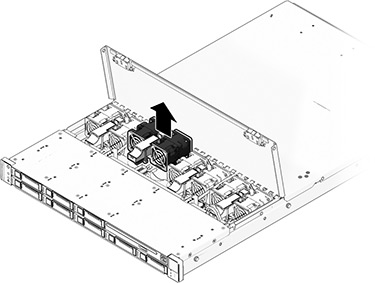
-
교체용 팬 모듈을 슬롯에 삽입하고 완전히 고정되도록 단단히 누릅니다.
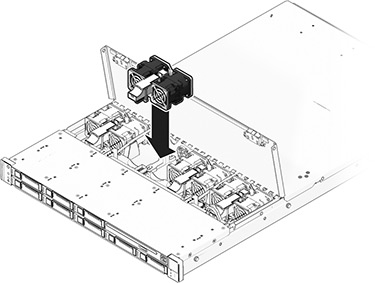
- 교체된 팬 모듈에서 팬 OK 표시기에 불이 켜지고 결함 표시기가 꺼졌는지 확인합니다.
- 즉시 도어를 닫아 스토리지 컨트롤러에서 공기가 통하도록 합니다.
-
해제 탭을 풀어 팬 모듈 도어를 엽니다.
-
7420: 팬 모듈을 교체하려면 다음과 같이 합니다.
-
팬 모듈의 위쪽에 있는 래치를 들어 팬 모듈을 잠금 해제한 다음 팬 모듈을 밖으로 꺼냅니다.

주의 - 스토리지 컨트롤러가 과열되어 종료될 수 있으므로 팬 모듈은 60초 내에 교체해야 합니다.
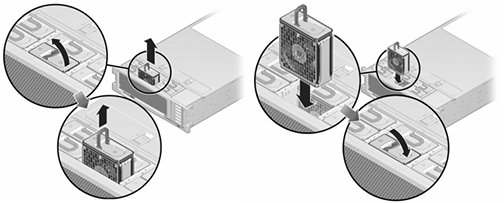
- 7420 팬 모듈 잠금을 해제한 후 슬롯에 삽입하고 완전히 고정되도록 단단히 누릅니다.
- 교체된 팬 모듈에서 팬 OK 표시기에 불이 켜지고 결함 표시기가 꺼졌는지 확인합니다.
-
팬 모듈의 위쪽에 있는 래치를 들어 팬 모듈을 잠금 해제한 다음 팬 모듈을 밖으로 꺼냅니다.
- 컨트롤러의 위쪽 팬 상태 표시기, 서비스 요청 상태 표시기 및 로케이터 상태 표시기/로케이터 버튼이 꺼졌는지 확인합니다.
- 각 레일의 측면에 있는 해제 탭을 민 다음 스토리지 컨트롤러를 랙 쪽으로 천천히 밉니다.
-
BUI의 Maintenance(유지 관리) > Hardware(하드웨어) 화면으로 이동합니다. 컨트롤러의 오른쪽 화살표 아이콘(
 )을 누른 다음 Fan(팬)을 눌러 새로 설치된 팬 모듈의 온라인 아이콘(
)을 누른 다음 Fan(팬)을 눌러 새로 설치된 팬 모듈의 온라인 아이콘( )이 녹색인지 확인합니다.
)이 녹색인지 확인합니다.
- 결함이 자체적으로 해결되지 않을 경우 활성 문제 복구를 참조하십시오.